作者:灭世师太 | 来源:互联网 | 2023-08-13 10:35
本系列文章仅作为本人学习C++路上的点滴,思考的记录,也希望可以帮助到需要的同学,若有错误之处欢迎各位前辈斧正,谢谢~
- 教材:对于第一本教材并没有纠结很久,业内普遍推荐 《C++Primer 第五版》,还可以当做字典查询。如果对编程没有一点了解的跨专业同学,建议选择《C++ Primer Plus》。
- 编辑器:本人推荐SublimeText3或者VScode,优点是体积小,插件丰富。考虑过Visual Studio 2017,但是看到如此庞大的安装文件(选择组件已经很少了),额。。。比较适合大型应用的开发者。贴个图吐槽一下:
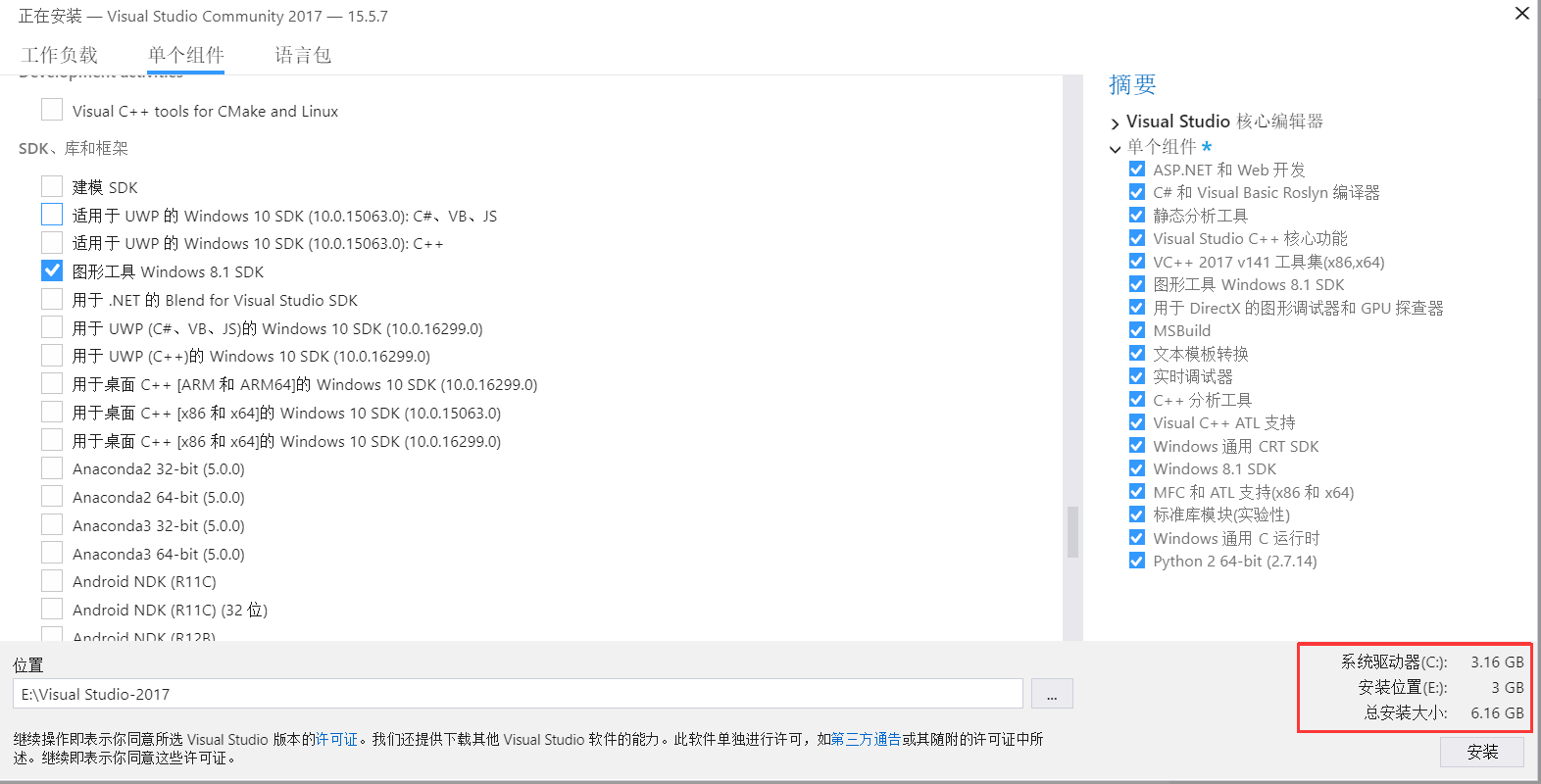
- 编译器:在C++程序编写好之后,我们通常需要编译它,这里我选择了GNU编译器,win10-64版本下载地址,
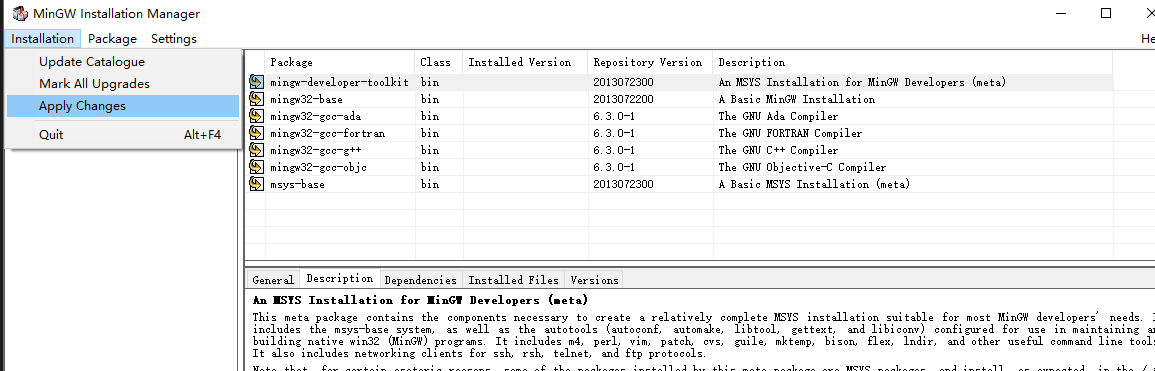
安装好基础配置之后将安装路径下的bin文件夹所在路径如 H:\MinGW\bin运添加至系统环境变量Path下即可,检查是否安装成功,运行cmd,输入g++ -v 如果出现类似下图结果,则安装成功: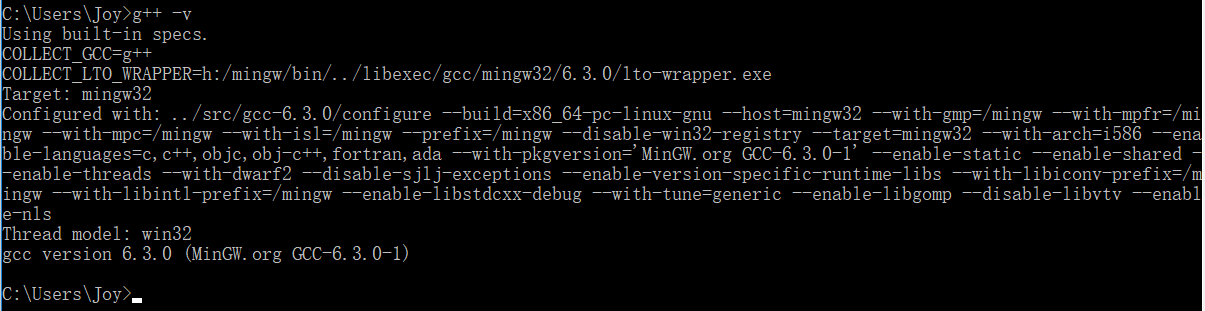
运行GNU的命令为:$ g++-Wall -o test test.cc ,其中 -o test 是编译器参数,指定了生成的可执行文件的文件名为test,如果省略,在win系统下会生成名为 a.exe 的可执行文件,-Wall 参数能对有问题的程序结构发出警告。
不过在开发过程中,没有谁能保证没有一个bug出现,如果代码有一些小错误,就要不停的编译,会显得很麻烦。
所以,如何能快速的在 Sublime Text3 当中舒服的编写C++代码以及快速编译它呢?
- 首先在sublime工具栏中依次选择:工具->编译系统->新建编译系统,复制以下代码并保存为mycpp
{// "shell_cmd": "make""encoding": "utf-8","working_dir": "$file_path","shell_cmd": "g++ -Wall -std=c++0x \"$file_name\" -o \"$file_base_name\"","file_regex": "^(..[^:]*):([0-9]+):?([0-9]+)?:? (.*)$","selector": "source.cpp","variants": [{ "name": "Run","shell_cmd": "g++ -Wall -std=c++0x \"$file\" -o \"$file_base_name\" && \"${file_path}/${file_base_name}\""},{ "name": "RunInCmd","shell_cmd": "g++ -Wall -std=c++0x \"$file\" -o \"$file_base_name\" && start cmd /c \"\"${file_path}/${file_base_name}\" & pause \""}]
}
- 新建文件 test.cpp(C++程序常见后缀名有.cc、.cpp、.cp、.cxx及.C),复制以下测试代码:
#include
int main(){std::cout<<"这是一个测试脚本"<}
按Ctrl +shift+B 选择mycpp是仅编译不运行,mycpp-Run编译运行,因为sublime不支持控制台输入,所以如果代码有cin函数,可以选择mycpp-RunInCmd调用cmd控制台编译运行。
如果编译后运行端出现中文乱码,一般是文件编码的问题,转换成GBK格式就ok了,可以参考传送门